LinkedIn 활동 작업
세일즈 액셀러레이터의 시퀀스에 대해 정의된 LinkedIn 관련 활동을 사용하여 작업 목록과 Up next widget에 단계를 표시할 수 있습니다.
라이선스 및 역할 요구 사항
| 요구 사항 유형 | 반드시 필요 |
|---|---|
| 라이선스 | Dynamics 365 Sales Premium 추가 정보: Dynamics 365 Sales 가격 |
| 보안 역할 | 영업 직원 또는 영업 관리자와 같은 모든 기본 영업 역할 추가 정보: 주요 영업 역할 |
LinkedIn 활동이란?
판매자는 수백만 명의 사용자를 포함하고 고객을 조사하고 연결하는 데 도움이 되는 고유한 깊이와 품질의 정보를 제공하는 LinkedIn 네트워크를 사용할 수 있습니다. 이 기능을 사용하면 시퀀스에서 LinkedIn 세일즈 내비게이터를 사용하여 다음 최상의 작업을 추천할 수 있습니다.
시퀀스에 LinkedIn 활동과 관련된 단계가 포함되면 다음 작업을 수행하여 고객과 상호 작용할 수 있습니다.
- 고객을 조사하여 선호도에 대해 자세히 알아보세요. 추가 정보: 리서치 활동
- 고객을 소개합니다. 추가 정보: 소개받기 활동
- 고객과 연결하기 위해 개인 메시지를 보냅니다. 추가 정보: 연결 활동
- 고객에게 InMail을 보냅니다. 추가 정보: InMail 보내기 활동
리서치 활동
조사 활동을 사용하여 고객 연락처와 계정 정보를 포함한 LinkedIn 프로필을 볼 수 있습니다. 이를 통해 고객과 작업을 시작하기 전에 고객을 더 잘 이해할 수 있습니다.
다음 테이블에 설명된 작업을 할 수 있습니다.
| 다음 위젯 | 작업 목록 항목 | |
|---|---|---|
| 샘플 이미지 |
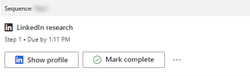
|
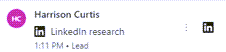
|
| 작업 | 프로필 표시를 선택합니다. | 항목 위로 마우스를 가져간 다음 LinkedIn 아이콘을 선택합니다. |
| 단계 닫기 | 완료로 표시를 선택하여 단계를 닫고 다음 단계로 이동합니다. or 추가 옵션(...)을 선택한 다음 적절한 옵션을 선택합니다.
|
추가 옵션(⋮)를 선택한 다음 적절한 옵션을 선택합니다.
|
작업을 선택하면 오른쪽에 고객 프로필과 계정 정보가 포함된 LinkedIn 조사 창이 열립니다.
다음 이미지는 LinkedIn 조사 측면 창의 예입니다.
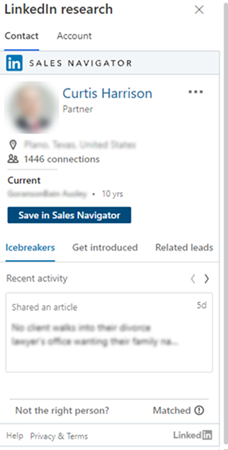
연락처와 계정에 대한 자세한 내용은 각각 리드 모듈 참조와 계정 모듈 참조에서 볼 수 있습니다.
소개받기 활동
소개받기 활동을 사용하여 네트워크 안에서 이미 고객과 연결된 모든 사람에게 고객 소개를 요청합니다. 세일즈 내비게이터 인스턴스에 TeamLink 라이선스가 있으면 조직에서 고객과 연결되어 소개할 수 있는 모든 사람을 볼 수 있습니다.
다음 테이블에 설명된 작업을 할 수 있습니다.
| 다음 위젯 | 작업 목록 항목 | |
|---|---|---|
| 샘플 이미지 |
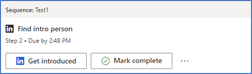
|
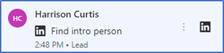
|
| 작업 | 소개받기를 선택합니다. | 항목 위로 마우스를 가져간 다음 LinkedIn 아이콘을 선택합니다. |
| 단계 닫기 | 완료로 표시를 선택하여 단계를 닫고 다음 단계로 이동합니다. or 추가 옵션(...)을 선택한 다음 적절한 옵션을 선택합니다.
|
추가 옵션(⋮)를 선택한 다음 적절한 옵션을 선택합니다.
|
작업을 선택하면 오른쪽에 사람 소개 찾기 창이 열립니다. 연락처 탭에서 소개 탭을 선택합니다. 고객을 소개할 수 있는 연락처 목록이 표시됩니다.
다음 이미지는 소개 인물 찾기 측면 창에 있는 소개받기 탭의 예입니다.
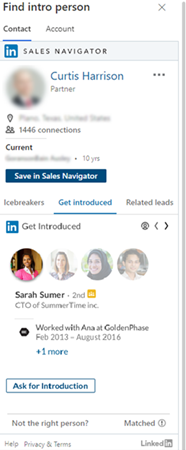
고객 소개에 대한 자세한 내용은 소개받기에서 볼 수 있습니다.
연결 활동
연결 활동을 사용하여 개인 메시지와 함께 연결 초대를 보내 고객과의 관계를 강화하고 네트워크에 추가할 수 있습니다.
다음 테이블에 설명된 작업을 할 수 있습니다.
| 다음 위젯 | 작업 목록 항목 | |
|---|---|---|
| 샘플 이미지 |
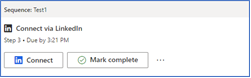
|
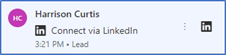
|
| 작업 | 연결을 선택합니다. | 항목 위로 마우스를 가져간 다음 LinkedIn 아이콘을 선택합니다. |
| 단계 닫기 | 완료로 표시를 선택하여 단계를 닫고 다음 단계로 이동합니다. or 추가 옵션(...)을 선택한 다음 적절한 옵션을 선택합니다.
|
추가 옵션(⋮)를 선택한 다음 적절한 옵션을 선택합니다.
|
활동을 선택하면 오른쪽 아래 모서리에 LinkedIn을 통해 연결 창이 열립니다. LinkedIn을 통해 연결 탭에서 고객과 연결하는 데 사용되는 기본 메시지를 볼 수 있습니다.
다음 이미지는 연결 메시지 측면 창의 예입니다.
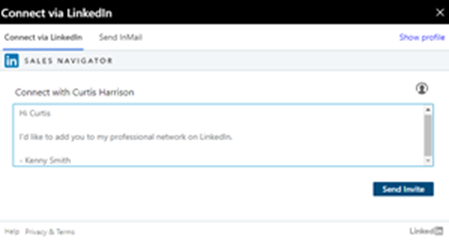
고객과의 연결에 대한 자세한 내용은 연결에서 볼 수 있습니다.
InMail 보내기 활동
LinkedIn에서 아직 연결되지 않은 고객에게 직접 메시지를 보내려면 InMail 보내기 활동을 합니다.
다음 테이블에 설명된 작업을 할 수 있습니다.
| 다음 위젯 | 작업 목록 항목 | |
|---|---|---|
| 샘플 이미지 |
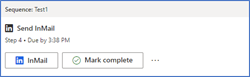
|
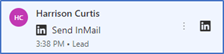
|
| 작업 | InMail를 선택합니다. | 항목 위로 마우스를 가져간 다음 LinkedIn 아이콘을 선택합니다. |
| 단계 닫기 | 완료로 표시를 선택하여 단계를 닫고 다음 단계로 이동합니다. or 추가 옵션(...)을 선택한 다음 적절한 옵션을 선택합니다.
|
추가 옵션(⋮)를 선택한 다음 적절한 옵션을 선택합니다.
|
활동을 선택하면 오른쪽 아래 모서리에 InMail 보내기 창이 열립니다. InMail 보내기 탭으로 이동하여 제목과 메시지를 입력하고, 필요하면 첨부 파일을 추가한 다음 보내기를 선택합니다. InMail 메시지가 고객에게 전송됩니다.
노트
고객의 프로필을 보려면 프로필 표시를 선택하세요.
다음 이미지는 InMail 보내기 측면 창의 예입니다.
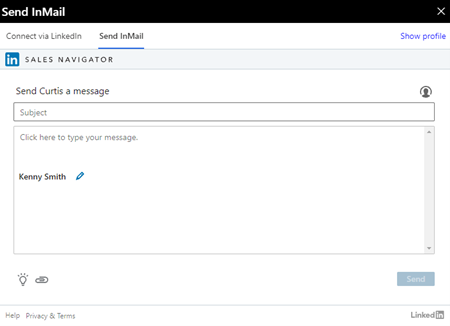
InMail 보내기에 대한 자세한 내용은 InMail 메시지 보내기에서 볼 수 있습니다.